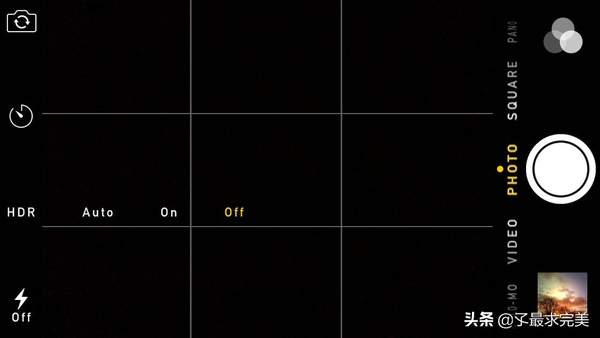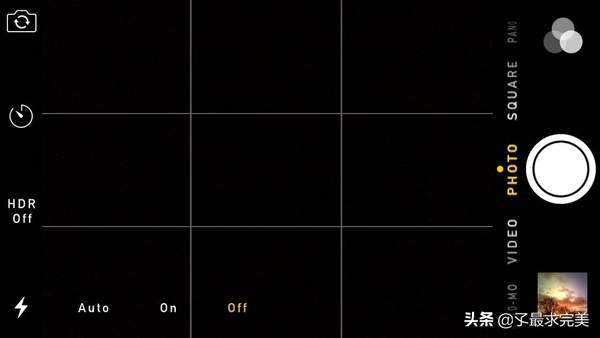iphone摄影技巧入门篇(使用iphone拍摄的窍门)
您是否拥有 iPhone,但由于某种原因,您没有充分发挥其相机的潜力?也许您已经在用 iPhone 拍摄快照,并且想要过渡到更严肃的 iPhone 摄影。在本文中,您将了解 如何使用 iPhone 相机功能、照片编辑应用程序和配件,帮助您拍出从未想过用 iPhone 拍出的精彩照片。
不久前,在手机上安装摄像头的想法只是一个噱头。用这些相机拍摄的照片质量还有很多不足之处。但现在已经不是这样了。如今,大多数智能手机的相机都可以与许多傻瓜相机相媲美。
iPhone 的 iSight 摄像头按照非常高的标准制造,配备五片式镜头和像素比竞争对手更大的传感器。这使它能够在各种拍摄情况下捕捉到令人惊叹的镜头。
iPhone 的另一个优势是可用的照片编辑应用程序数量。Apple 的 App Store 上有数以千计的照片编辑应用程序。因此,iPhone 不仅非常适合拍照,而且您还可以使用各种可用的应用程序显着改善您的图像。
在整篇文章中,我将包括今年我最喜欢的一些 iPhone 照片,展示 iPhone 可以做的事情,不仅仅是在拍照方面,还包括使用特效应用程序创建令人惊叹的幻想图像。
无论您是想拍摄风景、海滩场景、街景、 人物肖像照片 还是 花朵和树叶的特写镜头,请继续阅读以了解如何使用 iPhone 相机拍摄令人惊叹的照片。
1. 入门
iPhone 相机可以通过多种方式打开。第一个也是最明显的方法是点击主屏幕上的相机应用程序图标。
但是,如果您的 iPhone 当前锁定在睡眠模式,则可以通过快捷方式访问相机,无需解锁手机。只需按下手机底部的圆形主页按钮即可唤醒手机,然后从屏幕底部向上滑动。
这样做的好处是,您无需输入安全码、等待 TouchID 或在主屏幕上的所有其他应用程序中找到相机应用程序图标,即可立即开始拍摄。
这种方法的一个缺点是您只能预览该拍摄会话中的照片。这样做的原因是阻止任何人无需通过访问安全即可访问您的照片。
还有其他几种方法可以打开相机应用程序。如果您正在查看主屏幕,请从屏幕底部向上滑动以访问控制中心,然后点击右下角的相机图标。
最后一种也是最懒惰的方法是询问您的电话内私人助理 Siri。只需按住主页按钮直到 Siri 出现,然后说“打开相机”。
2. 探索不同的相机模式
在相机应用程序中有许多不同的拍摄模式。如果您用屏幕右侧的圆形白色快门按钮水平握住 iPhone,您将看到右侧列出的相机模式。如果垂直握住它,快门按钮和相机模式将出现在屏幕底部。
就本文而言,我们假设您水平握住 iPhone,快门按钮位于屏幕右侧。您可以通过在屏幕上向上或向下滑动手指来访问各种相机模式,直到您看到要以黄色突出显示的模式。
共有三种静态照片模式和三种视频模式。我们先看看静态照片模式。
照片相机模式
照片模式是用于拍照的标准相机模式,也是您最常使用的模式。它需要一个标准的矩形图像。可以使用应用程序中的图标访问相机的许多不同控件。
水平握住 iPhone,您会在左上角看到一个相机图标。这用于在前后摄像头之间切换。通常您会使用后置摄像头,因为它会产生更好质量的图像。前置摄像头可用于拍摄自己的“自拍”。
正下方是计时器按钮。在拍照前点击该图标可选择 3 秒或 10 秒的延迟。
这对于拍摄您想要将自己包含在照片中的集体照非常有用,因为它让您有时间按下快门按钮,然后在拍照前跑进镜头。确保在使用后关闭定时器。
接下来是 HDR 照片设置(HDR 代表高动态范围)。点击此按钮可访问三个设置:自动、开和关。在高对比度场景中拍摄以获得更好的曝光时,HDR 非常有用。曝光只是指图像的亮度或暗度。
当场景中有非常亮和非常暗的区域时,可能很难实现平衡的曝光。如果您打开 HDR 选项,相机将以不同的曝光度拍摄多张照片,并将它们混合成一张具有更好平衡曝光的图像。在自动 HDR 模式下,相机将根据场景中的光线决定是否使用该设置。
HDR 往往最适合拍摄天空明亮而前景黑暗的风景照。在大多数其他情况下,您可以关闭此设置,但值得在不同情况下尝试使用它,以便您了解它对图像的影响。
左侧底部的图标是闪光灯控制。闪光灯用于在光线不足的情况下照亮场景。闪光灯选项具有三个设置:自动、开和关。
自动告诉相机在认为您需要闪光灯时(例如在天黑时)使用闪光灯。On 强制闪光灯在您每次拍照时闪光。关意味着闪光灯永远不会闪光。请注意,闪光灯并不总是能让照片看起来更好。还有其他方法可以在低光下拍出好照片,包括使用其他人造光源。
在相机应用程序的右侧,从顶部开始,您有相机过滤器控件。相机应用程序有八个预设的实时取景过滤器。实时取景意味着您可以在拍摄照片之前在屏幕上看到将应用于您拍摄的效果。只需在拍照前轻点您要使用的滤镜即可。
初学者在开始使用 iPhone 相机时遇到的一个常见问题是,他们可能会错误地设置过滤器而不知道如何将其关闭。要重置回标准视图,只需点击过滤器图标并选择标题为“无”的中间过滤器。
相机应用程序的右下方是照片预览按钮。点击此按钮,您可以访问相机胶卷中的所有照片 - 这只是包含您使用 iPhone 拍摄或编辑的所有照片的相册。
快门按钮是屏幕上的大圆形白色按钮。点击快门按钮进行单张拍摄。或者将手指放在按钮上以进入连拍模式,相机将继续拍照,直到您松开手指。这对于拍摄移动主体的动作镜头非常有用。
还有另外两种方法可以在不按下快门按钮的情况下激活快门。您可以按下手机侧面的音量按钮,感觉就像是标准傻瓜相机上的快门释放按钮。但是,按下按钮时请注意不要移动手机,否则会因相机抖动而导致照片模糊。
或者,您可以连接 iPhone 随附的耳机并使用线缆上的音量按钮进行拍摄。这对于在要保持相机绝对静止的情况下进行拍摄非常有用。
最后,简要介绍一下您将在相机屏幕上看到的其他一些图标。黄色方块代表焦点。在您想要设置焦点的点(通常是您的主要拍摄对象)点按屏幕,以确保场景的一部分显得清晰。
将手指放在焦点上会出现一个小太阳图标。当它出现在屏幕上时,您可以通过在屏幕上上下移动手指来调整图像的曝光度(亮度)。
您可以通过在屏幕上合拢两根手指来进入缩放模式。这会在右侧显示一个缩放滑块。向上拖动滑块可放大。注意放大功能不是最好的,放大会导致图像质量较差。现实情况是,使用 iPhone 放大图像的最佳方式是用脚走近拍摄对象。
方形相机模式
在相机应用程序内滑动以访问方形模式允许您以方形格式拍摄照片。方形照片受到一些照片共享应用程序(如 Instagram)的青睐。这使您无需在稍后发布到 Instagram 之前裁剪照片。
但是,请记住,在“照片”模式下拍摄矩形图像通常会更好,然后再裁剪成正方形,从而保留图像的两个版本。这为您提供了更大的灵活性。
全景相机模式
最后的照片模式是 Pano。您可以使用此模式拍摄超广角全景照片 - 非常适合风景和宽阔的建筑物。在这种模式下,您只需将相机对准要拍摄的场景的左侧,轻按快门按钮,然后将手机平移到场景的右侧。到达场景结尾时再次轻按快门按钮以停止全景模式。
此模式使用手机中的运动传感器,因此此处最重要的是确保将白色箭头保持在黄线上以获得最佳全景拍摄效果。您可以通过点击屏幕上的黑色矩形区域从右向左拍摄全景照片。这会将起点切换到右侧。
3. 用你的 iPhone 录制视频
除了能够以各种格式拍摄照片外,您还可以使用 iPhone 拍摄视频。我们现在将介绍三种不同的视频拍摄模式。
视频模式
这是标准的视频模式。它有许多与照片模式相同的屏幕控制。您只需轻按快门按钮即可开始录制,然后再次轻按即可停止录制。
我在这里给出的主要提示是在录音时始终保持手机水平。如果您将手机直立放置,当您尝试在计算机屏幕或电视上观看视频时,您的视频两侧会出现黑边。
延时模式
Time Lapse 模式用于创建快动作视频。这种类型的视频非常适合缓慢移动的对象,例如在天空中移动的云或日落。但是,它也可以很好地显示人们或交通在繁忙的街道场景等周围移动。这是一个 iPhone 延时视频云的示例。
50
使用此模式时要记住的最重要的事情是保持相机绝对静止。理想情况下,您应该使用iPhone 三脚架来保持手机稳定。并连接您的耳机以用作快门释放。
慢动作模式
Slo-Mo 模式基本上与 Time-Lapse 模式相反。使用 Slo-Mo,您可以创建慢动作视频,以每秒 120 帧的速度捕捉视频。这可能会非常有趣,但只有在框架中有很多快速移动时它才能很好地工作。
4.使用编辑应用程序增强您的照片
与传统傻瓜相机相比,iPhone 的一大优势是可以访问 App Store 上数以千计的照片编辑应用程序。这些应用程序可以下载到您的手机,并用于对照片进行任何您想要的更改。你的想象力是唯一的限制。
许多编辑应用程序是免费的,但有些必须付费。虽然有数以千计的应用程序可用,但我必须补充一点,其中很多都不是很好。这是帮助您入门的最佳照片编辑应用程序列表。
下载应用程序时要注意的最重要的事情是确保应用程序以全分辨率保存编辑后的图像。有大量应用程序不这样做,导致您编辑的图像质量下降。
其他一些应用程序,也值得一看,如果你想获得更多的创意是PhotoToaster,Juxtaposer,LensLight,AlienSky和DistressedFX。这些非常适合将其他图像中的特殊效果和元素添加到您的照片中。
当您在 App Store 上找到某个应用程序时,请务必查看其说明,该说明将为您提供有关该应用程序功能的完整详细信息。还值得查看 App Store 上的应用评论,了解其他用户对该应用的看法。
5. 使用 iPhone 相机配件
随着 iPhone 摄影变得越来越流行,越来越多的iPhone 相机配件被发布。其中包括专用三脚架、镜头附件、外置闪光灯、备用驱动器、电池组等。
所有这些配件都可以显着改善您的摄影体验。虽然它们都不是 iPhone 摄影必不可少的,但您可能会发现想要开始使用它们将您的摄影提升到一个新的水平。
6. 分享你的照片
一旦您创建了您的移动杰作,接下来就是将其发布出来,以便人们可以看到它并为您的工作提供宝贵的反馈。
开始您的在线照片共享之旅的两个最佳地点是 Instagram和EyeEm 应用程序。上传和标记您的照片以让尽可能多的观众看到它们非常容易。它们包括一些很棒的照片编辑工具和iPhone 过滤器,可以在上传之前增强您的图像。
在 iPhone 摄影学院,我们每周在 EyeEm 上举办一次 iPhone 摄影比赛。每周都有一个不同的主题,通常基于最新的教程之一。
您只需通过 EyeEm 应用程序上传您的图像,并用适当的比赛名称标记它们。每周在网站上显示 30 个最佳镜头。摄影比赛是让您的摄影作品获得认可的绝佳方式。
随着技能的提高,您应该开始查看其他照片共享站点,例如 Flickr、500PX和国家地理网站的YourShot 部分。在这些传统的摄影网站上看到某人的反应总是很好,当你告诉他们他们非常喜欢的照片是用 iPhone 拍摄的!
7.玩得开心!
我给的最后一条建议是确保您玩得开心!走出去,拍下任何吸引你眼球的照片。您应该尝试不同的构图技术,从不同的角度和视角进行拍摄。
拍摄数百张不同事物的照片。你可以删除坏的……而且会有很多坏的!就连美国风景摄影师大师安塞尔·亚当斯(Ansel Adams)也表示,如果能拍到 12 张他喜欢的照片,他认为这是个好年份。伟大的事情是没有人必须看到糟糕的镜头。
还要记住,再多的应用程序也无法将一张糟糕的照片变成一张好照片。编辑和拍照一样有趣,但前提是您要开始制作一张好照片。